Pourquoi mon Internet continue de se déconnecter toutes les quelques minutes ?
Beaucoup de désagréments sont causés lorsque votre Internet se déconnecte toutes les heures. Comme de nos jours, nous avons besoin d'Internet pour accéder à presque toutes les applications, les utilisateurs sont donc frustrés lorsqu'ils sont confrontés à ce problème. Vous vous sentez déconnecté du monde quand Internet continue de se déconnecter encore et encore. Dans cet article, nous répondrons à la question : pourquoi mon Internet continue de se déconnecter toutes les quelques minutes( why my internet keeps disconnecting every few minutes ) , puis rectifions la même chose. Alors, continuez à lire !

Pourquoi mon Internet continue de se déconnecter toutes les quelques minutes(Keeps Disconnecting Every Few Minutes) ?
Il est important de comprendre les raisons qui causent ledit problème pour éviter de rencontrer à nouveau le même problème.
- Vitesse de réseau lente :(Slow Network Speed:) Lorsque votre connectivité Internet n'est pas au niveau optimal, la connexion est interrompue plus fréquemment.
- Le modem ne se connecte pas au fournisseur d'accès Internet :(Modem not connecting with Internet Provider: ) si votre modem ne communique pas correctement avec le fournisseur d'accès Internet(Internet Service Provider) ( FAI(ISP) ) ou rencontre des problèmes de compatibilité, vous pouvez rencontrer de tels problèmes.
- Routeur Wi-Fi obsolète :(Outdated Wi-Fi Router: ) lorsque vous avez un ancien routeur qui ne prend pas en charge les versions les plus récentes, la connexion Internet sera lente.
- Câbles cassés :(Broken Cables: ) Même si votre vitesse Internet est très élevée, vous n'obtiendrez pas un service ininterrompu, si les fils sont vieux ou endommagés.
- Pilotes obsolètes :(Outdated Drivers: ) si les pilotes ne sont pas mis à jour vers leur dernière version, les éléments du réseau ne pourront pas établir une connexion correcte.
Maintenant que vous comprenez les différentes raisons pour lesquelles mon Internet continue de se déconnecter toutes les quelques minutes, discutons des différentes méthodes pour résoudre le problème.
Méthode 1 : Mettre à jour ou réinstaller les pilotes réseau
(Method 1: Update or Reinstall Network Drivers
)
Pour résoudre le problème de connectivité Internet de votre système, essayez de mettre à jour ou de réinstaller les pilotes vers la dernière version pertinente pour le réseau. Suivez les étapes ci-dessous.
Méthode 1A : Mettre à jour les pilotes(Method 1A: Update Drivers)
1. Appuyez sur la touche Windows(Windows key) et tapez Gestionnaire(Device Manager) de périphériques dans la barre de recherche. Lancez le Gestionnaire(Device Manager) de périphériques à partir des résultats de la recherche.
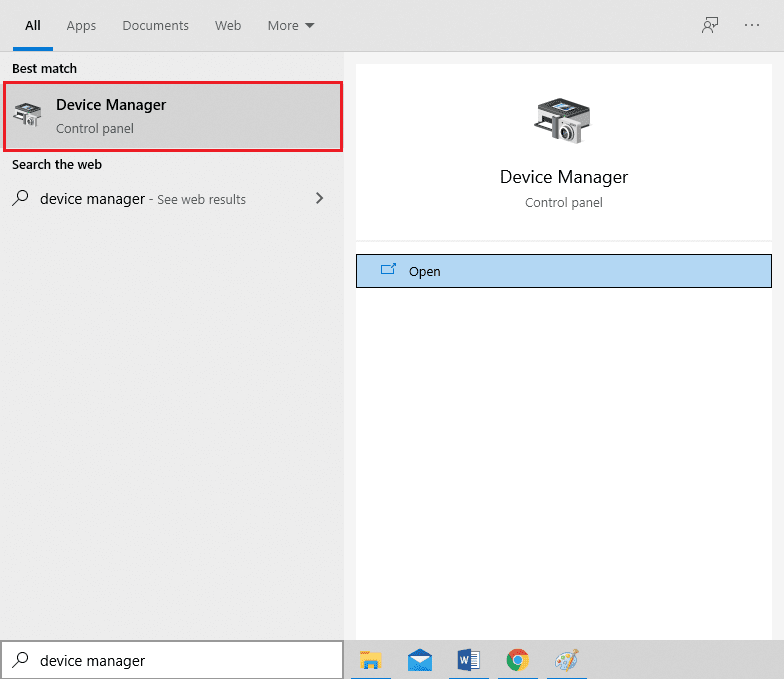
2. Double-cliquez sur Adaptateurs réseau(Network adapters) pour développer le menu.
3. Maintenant, cliquez avec le bouton droit sur la carte réseau( network adapter ) que vous souhaitez mettre à jour et sélectionnez Mettre à jour le pilote,(Update driver, ) comme illustré.

4. Cliquez sur Rechercher automatiquement les pilotes,(Search automatically for drivers,) comme indiqué.

5A. Désormais, les pilotes seront mis à jour vers la dernière version, s'ils ne sont pas mis à jour. Suivez les instructions à l'écran pour la même chose.
5B. Sinon, l'écran affichera : Les meilleurs pilotes pour votre appareil sont déjà installés(The best drivers for your device are already installed) . Cliquez sur Fermer(Close ) pour quitter la fenêtre.

6. Redémarrez votre PC(Restart your PC) et vérifiez si le problème de connectivité est résolu maintenant.
Méthode 1B : réinstaller les pilotes(Method 1B: Reinstall Drivers )
1. Accédez à Device Manager > Network Adapters en suivant les étapes mentionnées ci-dessus.
2. Maintenant, cliquez avec le bouton droit sur l' adaptateur réseau(network adapter) et sélectionnez Désinstaller le périphérique(Uninstall device) , comme indiqué.

3. Cochez la case marquée Supprimer le logiciel du pilote pour ce périphérique(Delete the driver software for this device) et confirmez l'avertissement en cliquant sur Désinstaller(Uninstall) .
4. Maintenant, téléchargez les pilotes(download the drivers) manuellement via le site Web du fabricant,(manufacturer website) par exemple Intel ou Realtek .
5. Ensuite, suivez les instructions(on-screen instructions) à l'écran pour installer le pilote après avoir exécuté l'exécutable.
Remarque :(Note:) lors de l'installation d'un pilote sur votre appareil, votre système peut redémarrer plusieurs fois.
Lisez également : (Also Read:) Windows n'a pas pu trouver de pilote pour votre adaptateur réseau [RÉSOLU](Windows could not find a Driver for your Network Adapter [SOLVED])
Méthode 2 : réinitialiser la configuration réseau(Method 2: Reset Network Configuration)
La réinitialisation de la configuration réseau résoudra plusieurs conflits, notamment l'effacement du cache et des données DNS corrompus . Les paramètres réseau seront réinitialisés(network settings will be reset) à leur état initial et une nouvelle adresse IP vous sera attribuée par le routeur. Voici comment résoudre le problème d' Internet qui continue de se déconnecter toutes les quelques minutes dans Windows 10 en réinitialisant la configuration réseau :
1. Lancez l' invite de commande en tant qu'administrateur(Command Prompt as an administrator) en recherchant cmd dans la barre de recherche(Search bar) , comme indiqué.
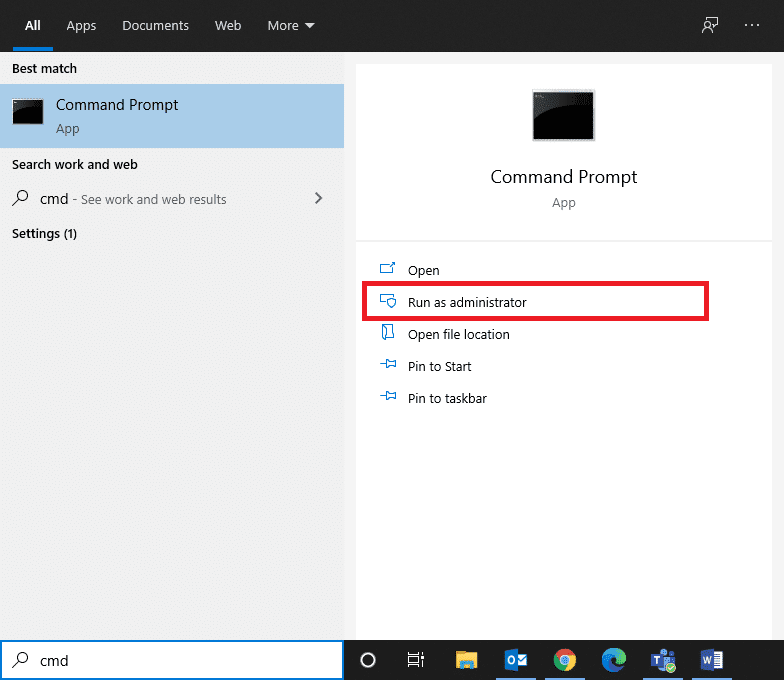
2. Maintenant, tapez les commandes suivantes une par une et appuyez sur Entrée(Enter) .
netsh winsock reset netsh int ip set dns ipconfig /flushdns ipconfig /renew

3. Redémarrez(Restart ) votre système et vérifiez si le problème est résolu maintenant.
Méthode 3 : Exécutez l'utilitaire de résolution des problèmes de Windows(Method 3: Run Windows Troubleshooter)
L' outil de dépannage Windows(Windows Troubleshooter) intégré redémarre les services de mise à (Services)jour Windows(Windows Update) tout en effaçant tout le cache de téléchargement du système et en renommant le dossier de distribution de logiciels . (Software Distribution)Suivez les instructions données pour exécuter le dépanneur et résoudre le problème des déconnexions Internet toutes les heures :
1. Appuyez sur la touche Windows et saisissez Panneau( Control Panel) de configuration dans la barre de recherche.
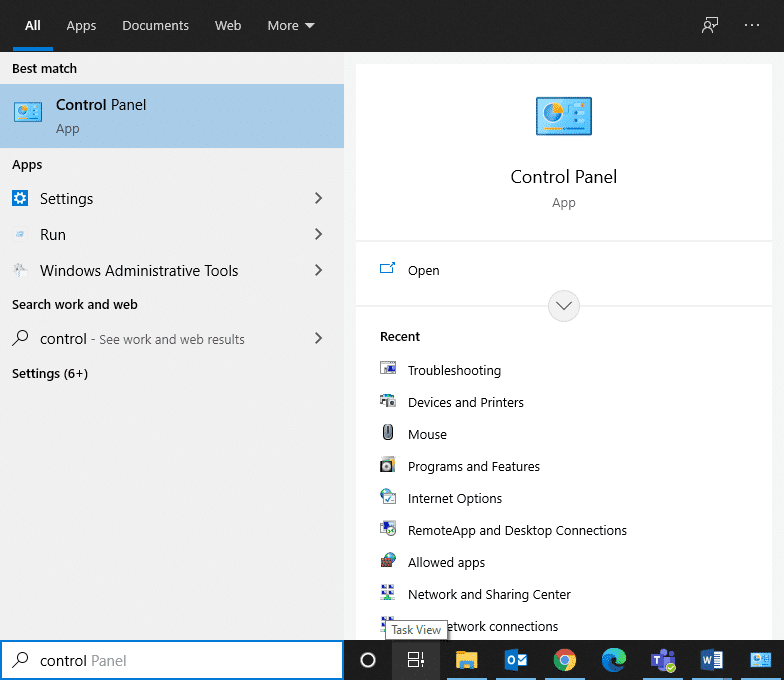
2. Ouvrez le Panneau(Control Panel) de configuration à partir de vos résultats de recherche. Définissez View by > Large icons et cliquez sur Dépannage,(Troubleshooting, ) comme indiqué.

3. Ensuite, cliquez sur l' option Afficher tout dans le volet de gauche.(View all )

4. Cliquez sur Mise à jour Windows(Windows update ) pour exécuter l' utilitaire de résolution des problèmes de mise à jour Windows .

5. Ensuite, cliquez sur Avancé(Advanced) , comme illustré.
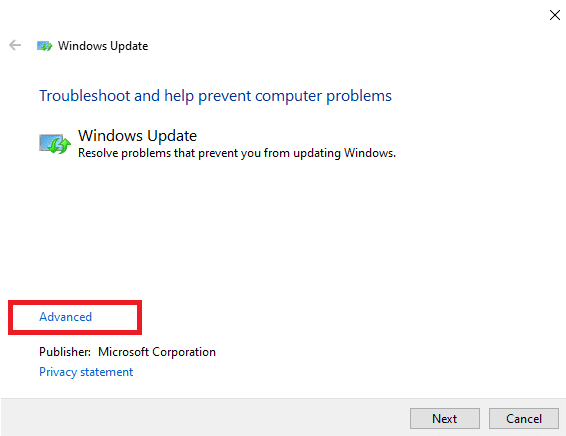
6. Cochez la case intitulée Appliquer les réparations automatiquement(Apply repairs automatically) et cliquez sur Suivant(Next) . Cela permettra au système d'exploitation Windows de trouver et de corriger automatiquement les erreurs.

7. Suivez les instructions(on-screen instructions) à l'écran pour terminer le processus de dépannage.
Lisez aussi : (Also Read:) 3 façons de combiner plusieurs connexions Internet(3 Ways to Combine Multiple Internet Connections)
Toutefois, si aucun problème n'est détecté dans votre système, passez aux méthodes de dépannage du routeur répertoriées ci-dessous.
Method 4: Reset your Router/Modem
Le problème de déconnexion d'Internet toutes les heures peut être résolu simplement en réinitialisant votre routeur. Il s'agit d'une solution simple et fonctionne la plupart du temps. Voici quelques étapes pour mettre en œuvre la même chose.
- Débranchez(Unplug) le routeur de la prise de courant(Power) . Attendez(Wait) un moment et reconnectez(reconnect) le routeur.
- Vérifiez si l'erreur est corrigée maintenant. Sinon, appuyez sur le bouton Réinitialiser pour le réinitialiser et actualiser votre connexion.(Reset)

Méthode 5 : vérifier les connecteurs(Method 5: Check Connectors)
Les connecteurs sont des composants essentiels des câbles nécessaires à une bonne connectivité Internet. Des connexions de câbles lâches peuvent être à l'origine de ce problème. Donc(Therefore) toujours :
- Assurez-vous que tous les connecteurs sont bien maintenus(connectors are tightly held up) avec le câble et sont en bon état.
- Vérifiez que vos connecteurs ne sont pas endommagés et remplacez-les(replace them) si nécessaire.(if necessary.)

Lisez également: (Also Read:) Gardez une trace de la vitesse d'Internet sur votre barre des tâches sous Windows(Keep Track Of The Internet Speed On Your Taskbar In Windows)
Méthode 6 : réinitialiser les paramètres réseau(Method 6: Reset Network Settings)
Plusieurs paramètres réseau tels que les paramètres DNS , les paramètres VPN , etc. contrôlent les connexions Internet.
1. Désactivez ou désinstallez le client VPN(Disable or Uninstall VPN client) , le cas échéant, installé sur votre PC. N'utilisez que des clients VPN réputés tels que Nord VPN ou Express VPN .

2. Exécutez un test de vitesse en ligne(online speed test) pour connaître le niveau actuel de vitesse du réseau et modifiez votre abonnement en conséquence.

Méthode 7 : Contacter le fournisseur de services Internet(Method 7: Contact Internet Service Provider)
- Si vous ne pouvez pas accéder à un domaine particulier avec le réseau, c'est parce que le FAI(ISP) bloque souvent la connexion. Alors, contactez votre fournisseur de services Internet(contact your Internet Service Provide) et vérifiez s'il y a des interruptions de sa part.
- Alternativement, vous pouvez basculer la bande passante(switch bandwidth) de 2,4 GHz à 5 GHz ou vice-versa.
- Demandez-leur également une mise à jour du routeur( router update) si vous utilisez un routeur incompatible avec la version Wi-Fi prise en charge par votre appareil. Par exemple, si votre appareil prend en charge le Wi-Fi 6 mais que votre routeur est uniquement Wi-Fi 4, la connexion sera lente. Par conséquent, vous devez disposer d'un routeur qui utilise les protocoles Wi-Fi 5 ou Wi-Fi 6 pour assurer une connexion correcte.
Remarque : (Note:) Assurez(Make) -vous que le modem est approuvé par votre fournisseur d' accès Internet(Internet Service Provider) .
Recommandé:(Recommended:)
- Comment résoudre le problème du tunnel Hamachi(How to Fix Hamachi Tunnel Problem)
- Comment passer en plein écran dans Google Chrome(How to Go Full-Screen in Google Chrome)
- Pourquoi mon ordinateur Windows 10 est-il si lent ?(Why is My Windows 10 Computer So Slow?)
- Comment limiter la vitesse Internet ou la bande passante des utilisateurs WiFi(How to Limit Internet Speed or Bandwidth of WiFi Users)
Nous espérons que ce guide vous a été utile et que vous avez pu résoudre le problème d' Internet qui continue de se déconnecter toutes les quelques minutes(Internet keeps disconnecting every few minutes) . Faites-nous savoir quelle méthode a le mieux fonctionné pour vous. De plus, si vous avez des questions/suggestions concernant cet article, n'hésitez pas à les déposer dans la section des commentaires.
Related posts
Fix USB Keeps Disconnecting and Reconnecting
Fix Wireless Router Keeps Disconnecting Or Baisse
Fix Avast Behavior Shield Keeps Turning Off
Fix Folder Keeps Reverting à Read uniquement sur Windows 10
Fix Print Spooler Keeps Arrêt sur Windows 10
Comment Fix PC Won N'T POST
Fix High CPU Usage par Service Host: Système local
3 Ways à Combine Multiple Internet Connections
L'imprimante par défaut continue de changer [résolu]
Fix Windows Update Error Code 0x80072efe
Comment supprimer un Volume or Drive Partition dans Windows 10
Fix NVIDIA Control Panel NON OUVERTURE
Comment supprimer ou réinitialiser le BIOS Password (2021)
Comment 08939641
Fix Windows 10 Taskbar ne se cache pas
5 Ways Pour démarrer votre PC dans Safe Mode
Fix Internet continue de chuter sur Windows 10
CORRECTIF : la manette Xbox continue de se déconnecter
Comment créer un System Image Backup dans Windows 10
Fix Steam Keeps Crashing
